photoshopcs5入门教程_基础版
PhotoshopCS5基础教程

第8章 文字处理
图8-31 原图
图8-32 斜体
图8-33 上标
第8章 文字处理
1. 设置文字 使用 (横排文字工具)在图像中输入文字后,在单个 文字或字母上拖曳鼠标,可以单独选取要选取的文字或 字母,在属性栏中可以改变选取的文字或字母的大小、 颜色或字体等,如图8-17~图8-20所示。
第8章 文字处理
图8-17 原图
图8-18 缩小文字
第8章 文字处理
第8章 文字处理
8.1 用来创建文字的工具
在Photoshop CS5中,用于创建文字或文字选区的工具 被集中在横排文字工具组中,其中包含 (横排文字工具)、
(直排文字工具)、 (横排文字蒙版工具)和 (直排文字蒙 版工具),如图8-1所示。
第8章 文字处理 图8-1 文字工具组
第8章 文字处理
第8章 文字处理 图8-16 文字变形
第8章 文字处理
8.5 编 辑 文 字
在Photoshop中编辑文字指的是对已经创建的文字通过 “属性栏”、“字符”调板或“段落”调板进行重新设置, 例如设置文字行距、文字缩放、基线偏移等。“属性栏”中 针对文字的设置已经讲过了,本节主要讲解“字符”调板和 “段落”调板中关于文字的一些基本编辑。
(2) 使用 (横排文字工具)将光标拖动到路径上,当 光标变成形状时单击鼠标,当光标变成如图8-36所示的形 状时便可以输入所需的文字了。
第8章 文字处理
Photoshop CS5基础教程第1章
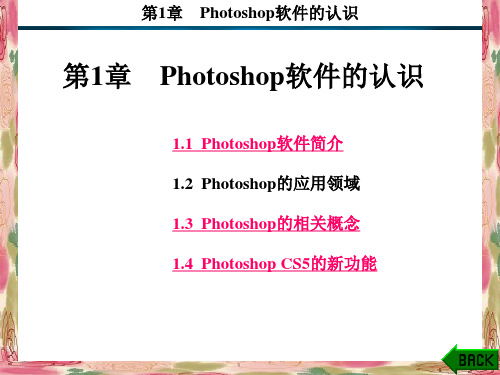
第1章 Photoshop软件的认识
学习Photoshop软件与学习其他软件一样,都要先了 解该软件的基础部分。本章首先介绍Photoshop CS5的基 础知识,包括工作界面、相关概念、文件的基本操作和 图像的基础处理等,以便读者在后面章节的学习中能够 更好地掌握Photoshop CS5。
第1章 Photoshop软件的认识
第1章 Photoshop软件的认识
(a)(b)Fra bibliotek图1-12 位图
第1章 Photoshop软件的认识
2) 矢量图 矢量图是使用数学方式描述的曲线,以及由曲线围 成的色块组成的面向对象的绘图图像。矢量图中的图形 元素叫做对象,每个对象都是独立的,具有各自的属性, 如颜色、形状、轮廓、大小和位置等。由于矢量图与分 辨率无关,因此无论怎样改变图形的大小,都不会影响 图形的清晰度和平滑度。图1-13(a)、(b)所示的图像分别 为原图放大3倍和放大24倍后的效果。
第1章 Photoshop软件的认识
图1-1 书籍装帧图
1-2 广告创意 图1-3 海报
第1章 Photoshop软件的认识
2.在插画设计中的应用 电脑艺术插画作为IT时代的先锋视觉表达艺术之一, 其触角延伸到了网络、广告、CD封面甚至T恤,插画已 经成为新文化群体表达文化意识形态的利器。使用 Photoshop可以绘制风格多样的插图,如图1-4和图1-5所示。
第1章 Photoshop软件的认识 图1-10 Photoshop在动画与CG设计中的应用
第1章 Photoshop软件的认识
7.在效果图后期制作中的应用 制作建筑效果图时,渲染出的图片通常都要在 Photoshop中做后期处理。例如,人物、车辆、植物、天 空、景观和各种装饰品都可以在Photoshop中添加,这样 不仅节省渲染时间,也增强了画面的美感,如图1-11所示。
photoshop_cs5入门基础教程

1. 了解PS中的基本概念1.1 PS中的基本概念位图:位图图像在技术上称为栅格图像,它使用像素来表现图像。
选择“缩放”工具,在视图中多次单击,将图像放大,可以看到图像是由一个个的像素点组成的,每个像素都具有特定的位置和颜色值。
位图图像最显著的特征就是它们可以表现颜色的细腻层次。
基于这一特征,位图图像被广泛用于照片处理、数字绘画等领域。
矢量图:矢量图形也称为向量图形,是根据其几何特性来描绘图像。
矢量文件中的图形元素称为对象,每个对象都是一个自成一体的实体。
使用“缩放”工具将图像不断放大,此时可看到矢量图形仍保持为精确、光滑的图形。
分辨率:简单讲即是电脑的图像给读者自己观看的清晰与模糊。
图像尺寸与图像大小及分辩率的关系:如图像尺寸大,分辩率大,文件较大,所占内存大,电脑处理速度会慢,相反,任意一个因素减少,处理速度都会加快。
通道:很多读者对于通道概念都感到困惑不解。
其实它很简单,通道代表了色彩的区域。
一般来说一种基本色为一个通道,例如RGB颜色模式,R为红色,代表图像中的红色范围,G为绿色,B为蓝色。
图层:在制作一幅作品时,要使用多个图层。
图层就像把一张张透明拷贝纸叠放在一起,由于拷贝纸的透明特征,使图层上没有图像的区域透出下一层的内容。
1.2 图像的色彩模式(1)RGB彩色模式:又叫加色模式,是屏幕显示的最佳颜色,由红、绿、蓝三种颜色组成,每一种颜色可以有0-255的亮度变化。
(2)CMYK彩色模式:由品蓝,品红,品黄和黄色组成,又叫减色模式。
一般打印输出及印刷都是这种模式,所以打印图片一般都采用CMYK模式。
(3)Lab彩色模式:这种模式通过一个光强和两个色调来描述,一个色调叫a,另一个色调叫b。
它主要影响着色调的明暗。
(4)索引颜色:这种颜色下图像像素用一个字节表示它最多包含有256色的色表储存并索引其所用的颜色,它图像质量不高,占空间较少。
(5)灰度模式:即只用黑色和白色显示图像,像素0值为黑色,像素255为白色。
Photoshop-cs5基础图文教程
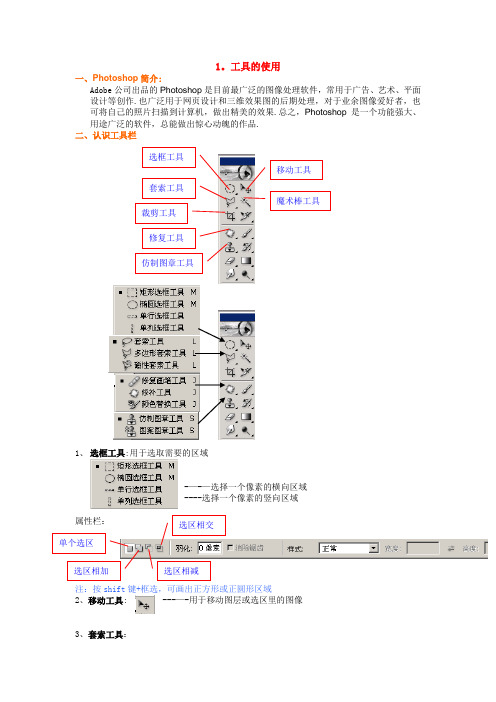
1。
工具的使用一、Photoshop 简介:Adobe 公司出品的Photoshop 是目前最广泛的图像处理软件,常用于广告、艺术、平面设计等创作.也广泛用于网页设计和三维效果图的后期处理,对于业余图像爱好者,也可将自己的照片扫描到计算机,做出精美的效果.总之,Photoshop 是一个功能强大、用途广泛的软件,总能做出惊心动魄的作品.二、认识工具栏1、 选框工具:用于选取需要的区域-—-—选择一个像素的横向区域----选择一个像素的竖向区域属性栏: 注:按shift 键+框选,可画出正方形或正圆形区域 2、移动工具: ---—-用于移动图层或选区里的图像3、套索工具:套索工具 移动工具魔术棒工具 修复工具仿制图章工具 选框工具 单个选区 选区相加 选区相减 选区相交 裁剪工具--—-用于套索出选区-——-用于套索出多边形选区—-——可根据颜色的区别而自动产生套索选区4、魔术棒工具: --—-根据颜色相似原理,选择颜色相近的区域。
注:“容差”,定义可抹除的颜色范围,高容差会抹除范围更广的像素。
5、修复工具:且是 -———类似于“仿制图工具”,但有智能修复功能.———-用于大面积的修复一新 -—--用采样点的颜色替换原图像的颜色注:Alt+鼠标单击,可拾取采样点。
6、仿制图章工具—--—仿制图章工具从图像中取样,然后您可将样本应用到其它图像或同一图像的其它部分。
--——仿制图章工具从图像中取样,然后将样本应用到其它图像或同一图像的其它部分(按Alt键,拾取采样点)。
————可先自定义一个图案,然后把图案复制到图像的其它区域或其它图像上。
三、小技巧:①、取消选区:【Ctrl+D】②、反选选区:【Shif+F7】③、复位调板:窗口—工作区—复位调板位置。
④、ctrl+[+、-]=图像的缩放⑤空格键:抓手工具⑥Atl+Delete = 用前景色填充Ctrl+Delete = 用背景色填充第二课:工具的使用二一、工具栏二、小技巧 1、自由变换工具:【Ctrl +T 】2、使用框选工具的时候,按【Shift 】后再框选,则框选出正圆或正方形。
Photoshop CS5基础与实例教程 项目一 认识Photoshop CS5

1.3图像文件的基本操作
1.3.1创建文件 选择【文件】→【新建】命令、或是使用快捷键Ctrl+N,出现【新建】对 话框。
1.3图像文件的基本操作
1.3.2打开文件 打开文件有以下几种方法,选择 【文件】→【打开】命令、或是使用 快捷键Ctrl+O、或是双击Photoshop 桌面空白处,都可以调出【打开】对 话框。 在【打开】对话框里,选择所要 打开的图像文件,完成打开命令操作。
储存为gif格式的对话框
1.1图像处理基础知识
6.PDF(*.PDF) 便携文档格式PDF支持索引、 灰度、位图、RGB、CMYK以 及Lab模式。具有文档搜索和 导航功能,同样支持位图和矢 量 。越来越多的电子图书、产 品说明、公司文告、网络资料、 电子邮件开始使用PDF格式文 件。
储存为PDF格式的对话框
八、多通道模式 在每个通道中使用 256 个灰度级。多通道图象对特殊的打印非
常有用。例如,转换双色调用于以 Scitex CT 格式打印。
1.1图像处理基础知识
1.1.4 图像格式 1.PSD(*.PSD) PSD格式是Photoshop 本身专用的文件格式,也是新建文件
时默认的存储文件格式。文件扩展名是.psd,可以支持图层、通道、 蒙板和不同色彩模式的各种图像特征,是一种非压缩的原始文件保存 格式。
RGB 色彩模式也是日常数码设备中最常见到的图像模式,比如手 机照片、数码相机照片、网页,这些都是RGB模式。
1.1图像处理基础知识
六、CMYK色彩模式 CMYK色彩模式是一种印刷模式,C、M、Y、K分别是指青
(Cyan)、洋红 (Magenta)、黄(Yellow)、黑(Black),在印刷中代表四 种颜色的油墨。CMYK色彩模式呈色原理是光线照到有不同比例的C、 M、Y、K油墨的纸上,部分色光被油墨吸收,反射入眼睛的色光形成 彩色,也称为色光减色法。C、M、Y、K的含量从0%~100%,当 C=M=Y= 0%时表示纯白色,当C=M=Y= 100%时表示纯黑色,当C、 M、Y不等量混合时,就会得到各种彩色。
熟悉PhotoshopCS5界面
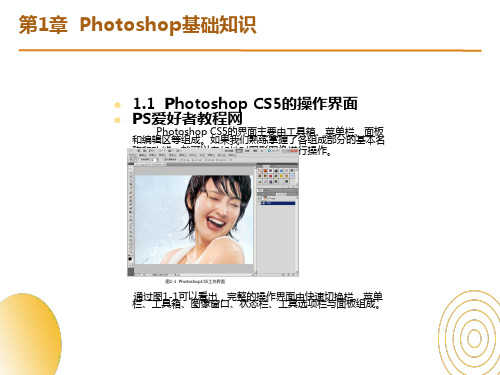
1-8即为单独拆分出来的面板。
图1-7 向空白区域拖动面板
图1-8 拖出后的面板状态
3.组合面板
要组合面板,可按鼠标左键将面板卷标拖至所 需位置,直至该位置出现蓝色光边,如图1-9所示 。释放鼠标左键,即可完成面板的组合操作,如图 1-10所示。
面板中汇集了图像操作时常用的选项或功能。 在编辑图像时,选择工具箱中的工具或者执行 菜单栏上的命令以后,使用面板可以进一步细 致调整各项选项,也可以将面板中的功能应用 到图像上。Photoshop CS5中根据各种功能 的分类提供了如3D面板、调整面板、导航器 面板、测量记录面板、段落面板、动作面板、 仿制源面板、字符面板、动画面板、路径面板、 历史记录面板、工具预设面板、色板面板、通 道面板、图层面板、信息面板、颜色面板、样 式面板以及直方图面板等。
通过组合面板操作可以将两个或多个面板合并 到一个面板中,当需要启动其中某个面板时,只需 要单击其标签名称即可。
图1-9 拖动位置
图1-10 合并面板后的状态
1.3 图像的文件格式
例如,在彩色印刷领域图像的文 件格式要求为TIFF,如果文件 格式为BMP势必无法得到正确 的分色结果,自然也就无法显示 出正确的印刷效果。同样的道理, 网络传输需要较小的图像文件, TIFF文件格式太大,GIF或 JPEG就是比较好的选择。因此 在面对不同的工作任务时,选择 正确的文件格式非常重要。
1
图像窗口
这是显示Photosho率以及颜色模式。
2
状态栏
位于图像下端,显示当前编辑的图像文件大小,以及图
片的各种信息说明。
经典Photoshop_CS5入门教程(完整版)

图7-4 粘贴后的图层面板
2.1.2 合并拷贝和粘贴入
在“编辑”菜单中还提供了两个命令合并拷贝和粘贴入。这两个命令也是用于复制和 粘贴的操作,但是它们不同于拷贝和粘贴命令,其功能如下: • 合并拷贝:该命令用于复制图像中的所有层,即在不影响原图像的情况下,将选取范 围内的所有层均复制并放入剪贴板中。否则,此命令不能使用。 • 粘贴入:使用该命令之前,必须先选取一个范围。当执行粘贴入命令后,粘贴的图像 将只显示在选取范围之内。使用该命令经常能够得到一些意想不到的效果。 执行“编辑→粘贴入”命令或按下Ctrl+Shift+V快捷键,可以看到粘贴图像后,同样会 产生一个新层,并用遮蔽的方式将选取范围以外的区域盖住,但并非将选取范围之外的区 域删除。 图7-5所示是几个图层组成的图像,将图中的选区合并拷贝到图7-6中,可以看到选区中 图像的两个图层的内容全部复制到图7-6中了,并且新复制的内容组成了一个新的图层。
第2章
Photoshop CS的图像编辑
通过本章的学习,可以学会在不同的图像之间进行剪切、复制和粘贴,以及 旋转和翻转图像,对图像和层进行透视变形,通过撤消和恢复的功能还可以还原 操作失误的图像,此外,还可以使用填充和描边的功能来编辑图像,制作出一些 具有特殊效果的图像和文字。
2.1 2.2 2.3 2.4 2.5
2.4.2 使用图案
首先打开一个图像,然后按下Ctrl+A组合键,或用矩形面罩工具选取一个矩形范围,如图所示。 执行“编辑→定义图案”命令定义一个图案,定义图案时,选取的范围必须是一个矩形,并且 不能带有羽化值,否则,“编辑→定义图案”命令不可使用。如图所示是“图案名称”对话框。
定义好图案之后,打开图案的对话框就可以看到刚才定义的图案了,如图所示。
